分类
Windows7系统中开启使用防火墙功能可以阻挡着外界的病毒侵害和攻击,在默认的情况下防火墙功能是默认无自动开启的,需要自定义设置开启。Win7系统防火墙可以设置特定的端口设置让电脑访问本地地址,通过操作能够保障系统安全。相信大家对开放特定端口设置感到陌生,下面小编为大家讲解具体操作步骤。
1、 找到防火墙功能,点击高级设置“控制面板”—“Windows防火墙”点击高级设置;
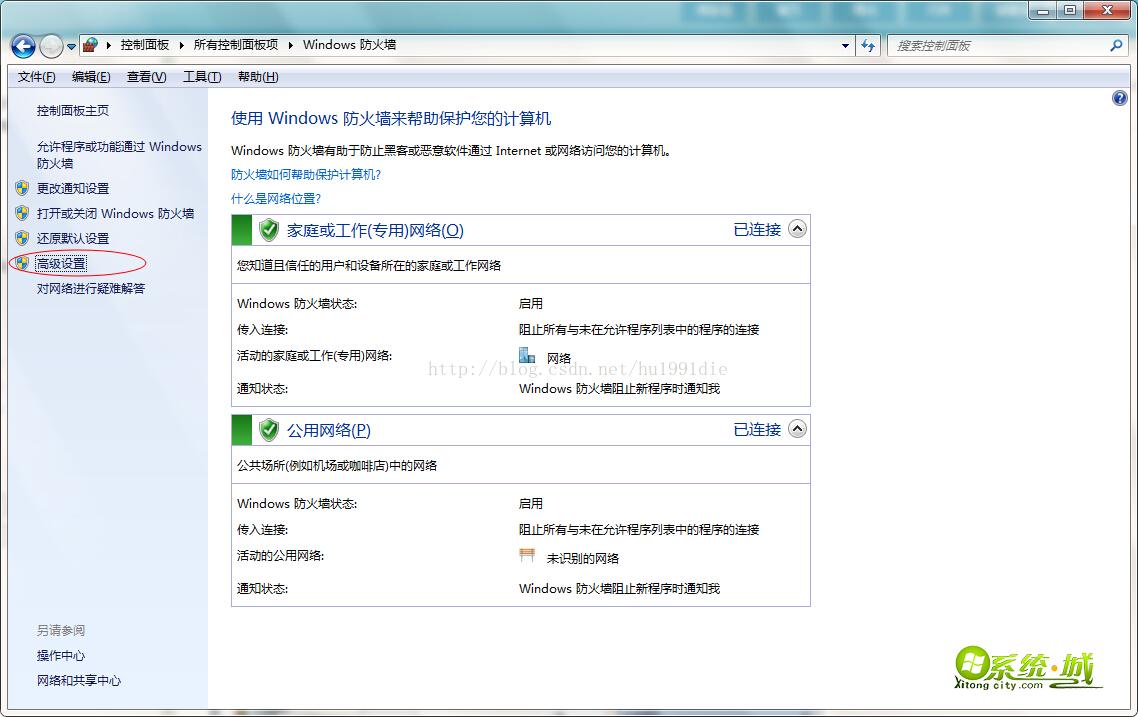
2、 点击入站规则,点击新建规则;
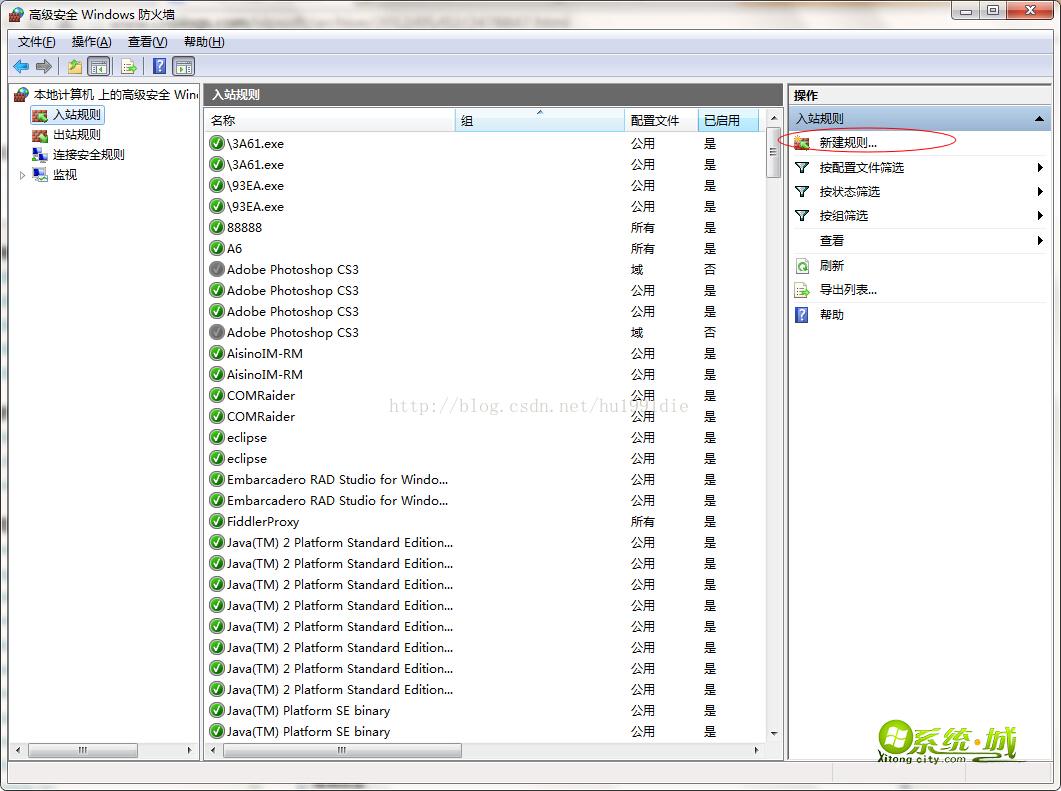
3、 点击端口;
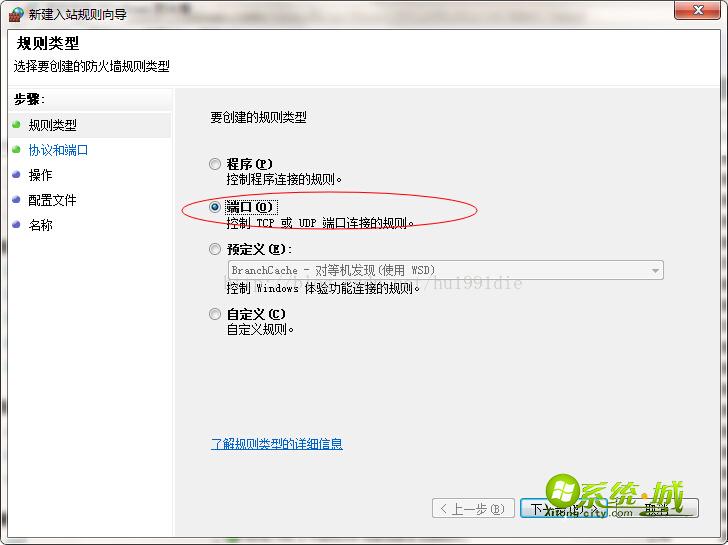
4、填写你需要开放的端口号,这里填写的是8888和8009
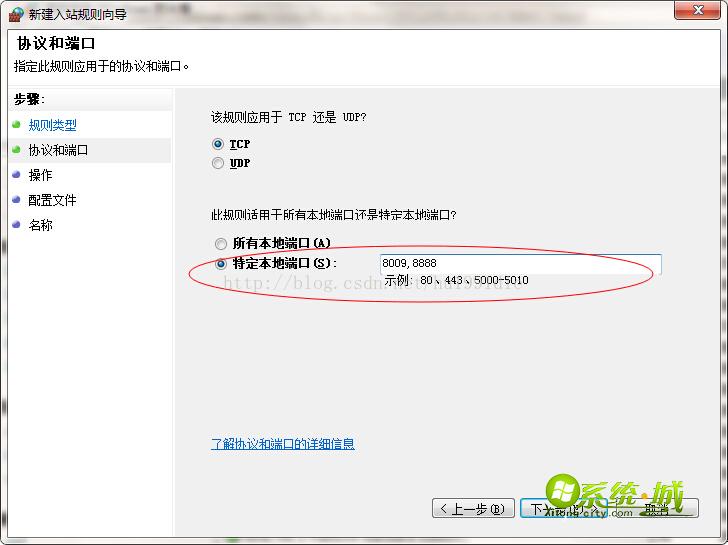
5、选择“允许连接”,点击“下一步”;
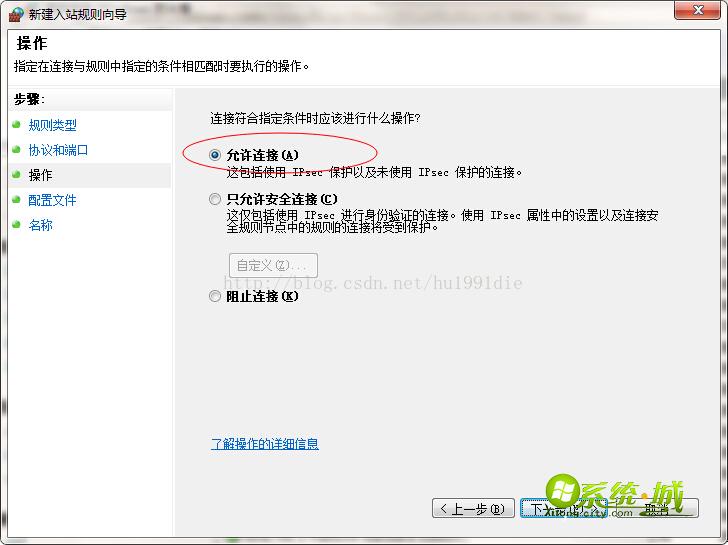
6、可按默认选中“域”“专用”“公用”,点击“下一步”;
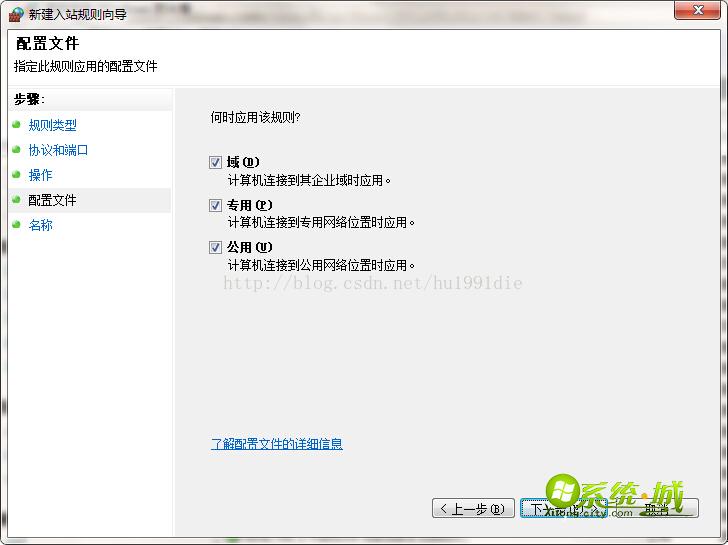
7、 默认下一步,设置取个名字,随便你,我这里用8888and8009,就是让8888和8009端口通过
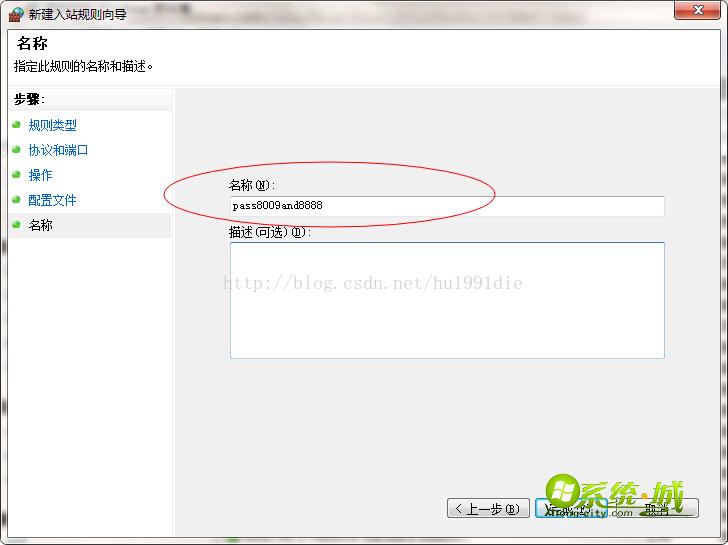
8、成功完成设置。
上述只要简单操作便可设置特定防火墙窗口,进入系统的防火墙,新建入站规则向导对特定本地端口设置,允许连接的配置文件与名称,这样就可以轻松的开发特定端口进行设置。
热门教程
网友评论